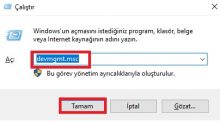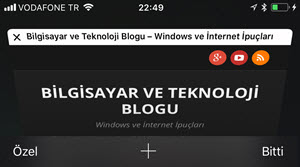
iPhone Telefonunuzda Safari ve Google Chrome Tarayıcıları İçin Kapatılan Sayfalara Tekrar Erişim, Resimli Anlatım.
iPhone Kullanırken Yanlışlıkla Kapattığımız veya Uygulamanın Sorunla Karşılaşıp Kendini Kapatması Sonucu Web Adresini Tam Olarak Bilmediğimiz Web Sitelerine Ulaşmada Sorunlar Yaşarız.
iPhone Telefonunuzda Kapattığınız İnternet Sayfalarını Geri Getirin
iPhone Safari veya Google Chrome Tarayıcılarının Her İkisinde de Geçmişte Girdiğiniz Web Sitelerine Yeniden Erişim Sağlayabilirsiniz.
iPhone Safari Kapatılan Sekmeleri Geri Açmak
Safari İnternet Tarayıcısı Kullanıyorsanız ve Geçmiş Günlerde veya Birkaç Saat Öncesi Girmiş Olduğunuz Bir Web Sitesini Kapattınız ve Şuan tekrar Ulaşmak İstediniz, Web Sitesinin Adresini Tam Olarak Bilmiyorsanız Bu Durumda O Siteye Ulaşmak Sorun Yaratacaktır.
İşte Böyle Durumlarla Karşılaştığınızda Sorunu nasıl Çözebileceğinizi Anlatıyoruz.
- Safari İnternet Tarayıcıyı Telefonunuzda Açın, En Alt Sağda Bulunan
 Butonuna Dokunun.
Butonuna Dokunun.

 İşaretine Bastığınızda Şuan Açık Olan Sekmeler Listelenecektir,
İşaretine Bastığınızda Şuan Açık Olan Sekmeler Listelenecektir,- Daha Önceden Girdiğimiz Sayfalara Ulaşmak İçin
 Butonuna Basılı Tutuyoruz.
Butonuna Basılı Tutuyoruz.

- Karşımıza Alttaki Resimde Görüldüğü Gibi Son kapatılan Sekmeler Geliyor, Burda Geçmişte Gezmiş Olduğunuz Tüm Web Sitelerine Ulaşabilirsiniz.

iPhone Chrome Kapatılan Sekmeleri Geri Açmak
iPhone Telefonunuzda Google Chrome İnternet Tarayıcısı Kullanıyorsanız ve Geçmişte Gezdiğiniz Bir Web Sitesine Tekrar Erişmek İstediğiniz Halde Web Adresini Hatırlamıyor ve Bulamıyorsanız yazımızı takip Edin.
- Chrome İnternet Tarayıcısını Açtığımızda Sağ Üstte Bulunan Üstüste 3 Noktaya
 Dokunuyoruz.
Dokunuyoruz. - Açılan Sekmeden Son Sekmeler Daha Önce Kapatılan Son Sekmeleri Açar.
- Geçmiş Öncesinde Girmiş Olduğunuz Tüm Web Sitelerini Görüntüler, Tekrar Erişmek İstediğiniz Web Sitesine Dokunmanız Açılması İçin Yeterlidir.

Tüm Geçmişi Temizlemek İçin, Göz Atma Verilerini Temizle Kısmına Dokunun ve Açılan Sekmede Hangi Verilerin Silineceğini Seçerek, Tarama Verileri Temizle Üzerine Dokunun.